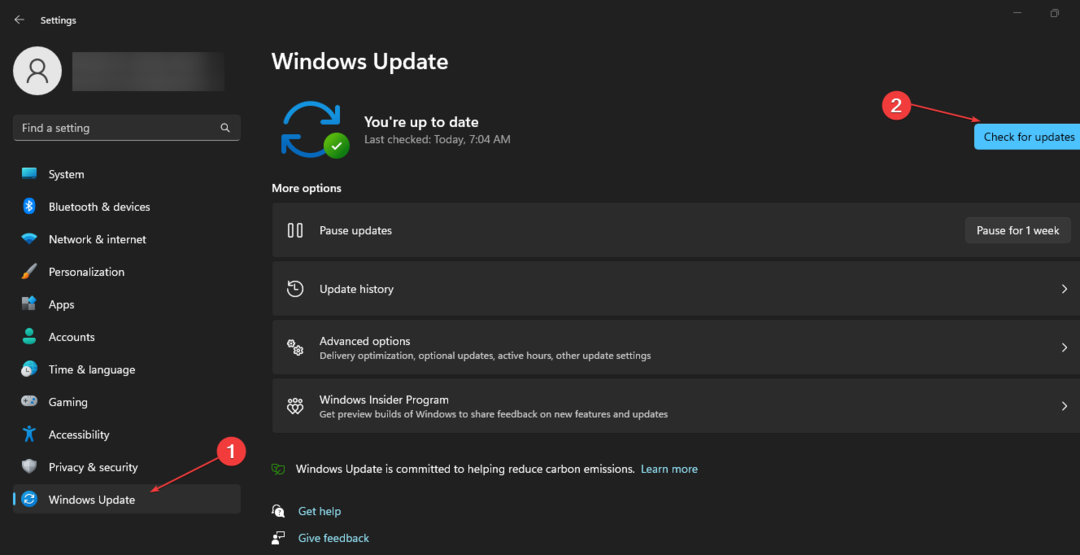- Se stai stampando qualcosa dopo molto tempo, potresti ottenere immagini sfocate.
- Questo problema può verificarsi per molte ragioni, ma le cause principali sono il driver della stampante o la mancanza di inchiostro.
- Se hai bisogno di sostituire la tua stampante, abbiamo molti elenchi nel nostro Sezione stampanti.
- Per qualsiasi problema con il tuo PC o periferiche visita il nostro Hub di risoluzione dei problemi tecnici.

Questo software riparerà gli errori comuni del computer, ti proteggerà dalla perdita di file, malware, guasti hardware e ottimizzerà il tuo PC per le massime prestazioni. Risolvi i problemi del PC e rimuovi i virus ora in 3 semplici passaggi:
- Scarica lo strumento di riparazione PC Restoro che viene fornito con tecnologie brevettate (brevetto disponibile Qui).
- Clic Inizia scansione per trovare problemi di Windows che potrebbero causare problemi al PC.
- Clic Ripara tutto per risolvere i problemi che interessano la sicurezza e le prestazioni del tuo computer
- Restoro è stato scaricato da 0 lettori questo mese.
Ci sono momenti in cui il tuo stampante potrebbe stampare immagini sfocate. Questo sembra essere un fenomeno comune con tutte le stampanti ed è più probabile che accada dopo aver iniziato a utilizzare la stampante dopo un lungo intervallo di tempo.
Ho cambiato le cartucce di inchiostro e ora la stampa è sfocata e in ombra, nonostante abbia eseguito il processo di allineamento NUMEROSE volte. Come faccio a far tornare il testo nitido e pulito?
Niente di cui preoccuparsi però, poiché il problema può essere risolto facilmente. In effetti, tutte le stampanti sono dotate di un meccanismo integrato per affrontare proprio uno scenario del genere. Continua a leggere per scoprire la soluzione al problema!
Come posso riparare la stampante che stampa sfocata? Puoi iniziare controllando i livelli di inchiostro e l'allineamento dalla pagina di manutenzione.
Se ciò non aiuta, il problema potrebbe essere l'ostruzione degli ugelli della testina di stampa, quindi assicurati di pulirli. Infine, puoi anche provare ad aggiornare i driver alla versione più recente e verificare se questo aiuta.
Cosa posso fare se la mia stampante non stampa chiaramente?
- Aggiorna il driver della stampante
- Controlla i livelli di inchiostro
- Pulire gli ugelli della testina di stampa
- Controlla l'allineamento
- Problema con le impostazioni
- Usa la carta giusta
1. Aggiorna il driver della stampante
- genere Gestore dispositivi nel casella di ricerca e selezionalo dal risultato della ricerca.
- Trova il tuo stampante, clic destro su di essa e seleziona Aggiorna driver.
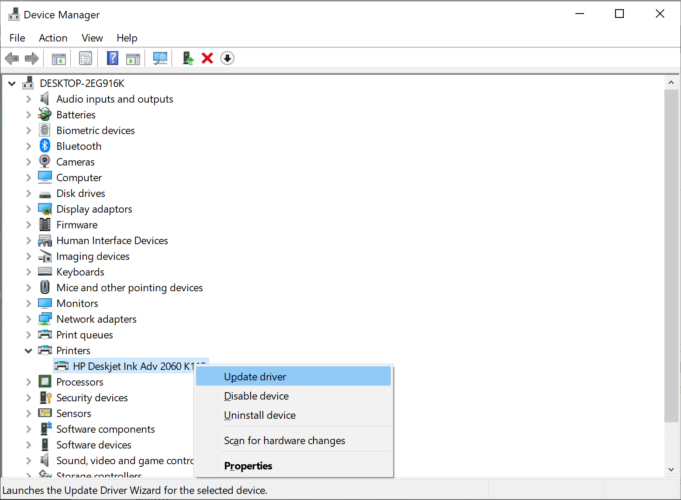
- Scegli ilautomatico opzione che è più senza problemi.
- Se hai scaricato manualmente l'aggiornamento, puoi optare per la seconda scelta, quella di installare manualmente gli aggiornamenti.

Se questo sembra un po' complicato, puoi sempre utilizzare strumenti di terze parti come DriverFix per aggiornare tutti i tuoi driver obsoleti con pochi clic.
Comincia da scaricare e installare DriverFix. Dopo aver terminato l'installazione, basta eseguire l'applicazione e inizierà già la scansione del sistema per problemi di driver.
Il processo richiederà solo un paio di minuti e dopodiché otterrai un elenco di driver consigliati da installare.

L'unico passaggio rimasto è fare clic sulle caselle a sinistra dei nomi dei driver e fare clic sui pulsanti di installazione alla loro destra. Tuttavia, puoi anche controllare il Seleziona tutto casella sotto il titolo Centro aggiornamenti dall'alto.
In questo modo installerai tutti i driver in una volta sola.

DriverFix
DriverFix ha un database cloud di oltre 18 milioni di driver, quindi troverà il driver della stampante in pochi secondi.
Visita il sito web
2. Controlla i livelli di inchiostro

Un buon primo passo da fare sarà vedere se la stampante ha abbastanza inchiostro nel suo repository.
Stampanti di ogni tipo consentono agli utenti di controllare il livello di inchiostro, che può essere tramite PC o direttamente dalla stampante stessa.
Poiché questo processo è diverso per ogni stampante, assicurati di controllare il manuale dell'utente per istruzioni specifiche.
L'app della stampante associata dovrebbe contenere le informazioni necessarie e ti farà sapere se i livelli di inchiostro rientrano nei limiti normali.
La stampante non può stampare in bianco e nero senza inchiostro a colori? Risolvi il problema con questa eccellente guida
3. Pulire gli ugelli della testina di stampa
Esegui una scansione del sistema per scoprire potenziali errori

Scarica Restoro
Strumento di riparazione del PC

Clic Inizia scansione per trovare problemi di Windows.

Clic Ripara tutto per risolvere i problemi con le tecnologie brevettate.
Esegui una scansione del PC con lo strumento di riparazione Restoro per trovare errori che causano problemi di sicurezza e rallentamenti. Al termine della scansione, il processo di riparazione sostituirà i file danneggiati con nuovi file e componenti di Windows.
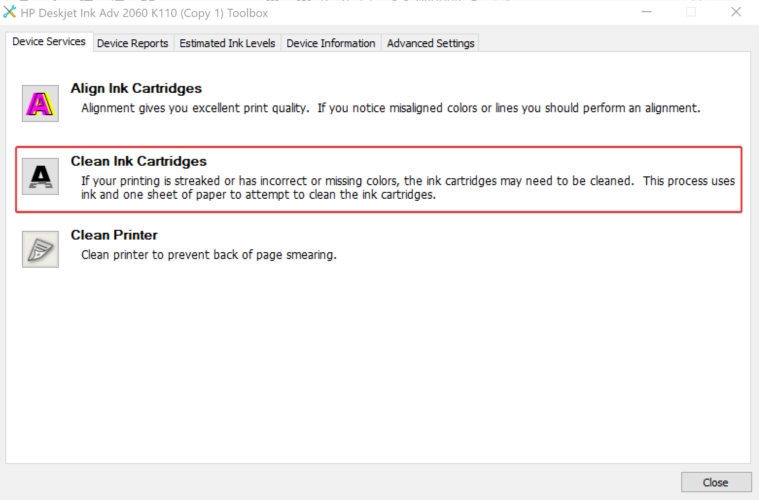
Anche questo è qualcosa che deve essere fatto periodicamente poiché gli ugelli spesso tendono a ostruirsi, soprattutto se la stampante è rimasta inattiva per un periodo di tempo considerevole.
Questo è esattamente il motivo per cui la stampante è dotata anche di un'operazione di autopulizia per pulire gli ugelli ostruiti.
Tuttavia, tutte le stampanti hanno i loro modi unici per avviare il processo di pulizia, quindi assicurati di controllare il manuale della stampante.
Tuttavia, una regola empirica generale è che il processo può essere avviato dall'interno della sezione di manutenzione.
Inoltre, potrebbe essere necessario eseguire l'operazione di pulizia più volte per un lavoro di pulizia buono e accurato.
4. Controlla l'allineamento

Anche l'allineamento delle cartucce di stampa o dei toner può essere altrettanto importante nel determinare la qualità della stampa. Quindi, controlla se l'allineamento è perfetto per il tipo di stampa che ti serve.
Se necessario, eseguire più volte l'operazione di allineamento fino ad ottenere il risultato desiderato.
Fare riferimento al manuale dell'azienda per i passaggi su questo, sebbene questa sia un'altra opzione che di solito si trova nella sezione di manutenzione.
5. Problema con le impostazioni
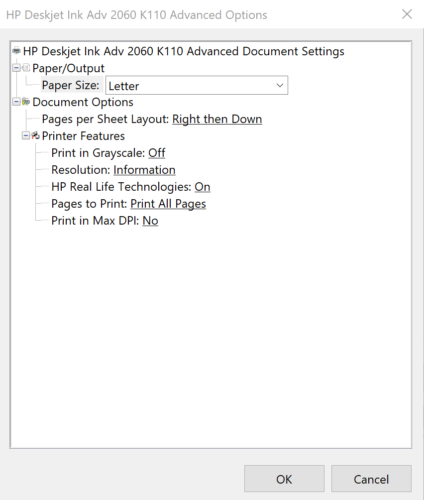
La maggior parte delle stampanti consente all'utente di impostare la qualità della stampa. Questi possono variare dalla qualità della bozza a qualsiasi cosa che assomigli alla migliore qualità.
Anche la modifica dell'impostazione su quella che offre la massima qualità di stampa può risolvere il problema delle stampe sfocate.
6. Usa la carta giusta

La scarsa qualità della carta utilizzata per la stampa può anche portare a stampe sfocate.
Ciò rende importante l'utilizzo di carta della giusta qualità che può essere la migliore corrispondenza per la stampante o, del resto, il tipo di inchiostro utilizzato dalla stampante.
L'utilizzo della carta del formato giusto è altrettanto importante per ottenere ogni volta stampe della migliore qualità.
Tuttavia, se la stampante continua a stampare in modo sfocato, potrebbe esserci qualcosa di sbagliato nell'hardware stesso. In tal caso, è meglio contattare il centro di riparazione ufficiale.
 Hai ancora problemi?Risolvili con questo strumento:
Hai ancora problemi?Risolvili con questo strumento:
- Scarica questo strumento di riparazione del PC valutato Ottimo su TrustPilot.com (il download inizia da questa pagina).
- Clic Inizia scansione per trovare problemi di Windows che potrebbero causare problemi al PC.
- Clic Ripara tutto per risolvere i problemi con le tecnologie brevettate (Sconto esclusivo per i nostri lettori).
Restoro è stato scaricato da 0 lettori questo mese.